- Parte 1. Transferir fotos do iCloud para o Google Fotos no navegador
- Parte 2. Enviar solicitação de transferência para transferir fotos do iCloud para o Google Fotos
- Parte 3. Transferir fotos do iCloud para o Google Fotos com o FoneTrans para iOS
- Parte 4. Perguntas frequentes sobre como transferir fotos do iCloud para o Google Fotos
Transfira fotos do iCloud para o Google Fotos de 4 maneiras fáceis
 Escrito por Lisa Ou / 19 de setembro de 2022 09:00
Escrito por Lisa Ou / 19 de setembro de 2022 09:00 Por um lado, talvez você seja um usuário do iPhone que queira usar o Google Fotos em vez do iCloud. Ou talvez você queira transferir os arquivos do seu iCloud para o seu telefone sem iOS, que funciona melhor com o Google Fotos. Este serviço de armazenamento permite que você gerencie suas fotos facilmente. Ele levanta automaticamente os arquivos que você deseja excluir, como fotos desfocadas. Além disso, ele vem com 15 GB de armazenamento gratuito.
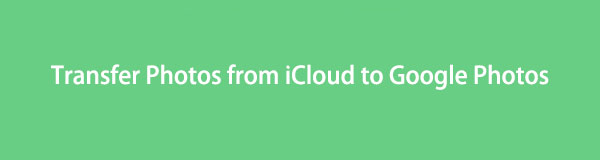
Por outro lado, você é um usuário do Android que deseja mudar para um iPhone? Se sim, você pode querer transferir suas fotos do Google Fotos para o iCloud assim que isso acontecer. O iCloud é integrado aos dispositivos Apple. Portanto, funciona melhor em outros serviços da Apple se você planeja entrar no ecossistema da Apple. Você também pode fazer backup do seu iPhone no iCloud com armazenamento gratuito de 5 GB. Além de fotos, você também pode armazenar documentos, arquivos de áudio e muito mais no iCloud.
Se você deseja transferir fotos do iCloud para o Google Fotos ou vice-versa, ficaremos felizes em ajudá-lo com nossas soluções. Abaixo estão os processos mais acessíveis para conseguir isso. Siga as instruções cuidadosamente para transferir suas fotos para o iCloud ou Google Fotos.

Lista de guias
- Parte 1. Transferir fotos do iCloud para o Google Fotos no navegador
- Parte 2. Enviar solicitação de transferência para transferir fotos do iCloud para o Google Fotos
- Parte 3. Transferir fotos do iCloud para o Google Fotos com o FoneTrans para iOS
- Parte 4. Perguntas frequentes sobre como transferir fotos do iCloud para o Google Fotos
Com o FoneTrans para iOS, você desfrutará da liberdade de transferir seus dados do iPhone para o computador. Você pode não só transferir mensagens de texto do iPhone para o computador, mas também fotos, vídeos e contatos podem ser movidos para o PC facilmente.
- Transfira fotos, vídeos, contatos, WhatsApp e mais dados com facilidade.
- Visualize os dados antes de transferir.
- iPhone, iPad e iPod touch estão disponíveis.
Parte 1. Transferir fotos do iCloud para o Google Fotos no navegador
Ao usar um navegador, você pode mover suas fotos do iCloud para o Google Fotos.
Siga as etapas para transferir com sucesso:
Passo 1Abra um navegador no PC. Vá para o site do iCloud, faça login na sua conta e, em seguida, baixe as fotos para o seu computador.
Passo 2Uma vez baixado, vá para o site do Google Fotos em seguida. Localizado no lado superior direito da interface, clique no botão carregar ícone para transferir suas fotos do iCloud para o Google Fotos.
Da mesma forma, você pode transferir manualmente suas fotos do Google Fotos para o iCloud com o uso do navegador. Basta visitar o site do Google Fotos e o site do iCloud para fazer o processo.
Passo 1Inicie um navegador em seu computador e acesse o site oficial do Google Fotos. Faça login na sua conta. Depois de ver suas fotos, clique no pequeno círculo de verificação no canto superior esquerdo da foto. Faça isso para todas as imagens que deseja transferir. Depois, clique no ícone de três pontos no canto superior direito da interface e selecione Baixar.
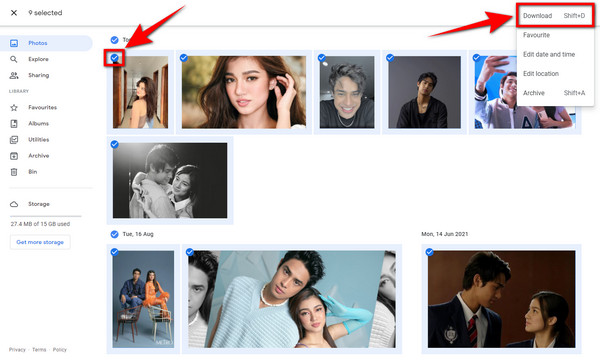
Passo 2Depois de baixar as fotos no seu computador, vá para o site do iCloud. Clique no Escolher arquivo ícone ao lado do sinal de mais na barra de opções acima das fotos. Selecione os arquivos baixados do Google Fotos em seu computador para carregá-los no iCloud.
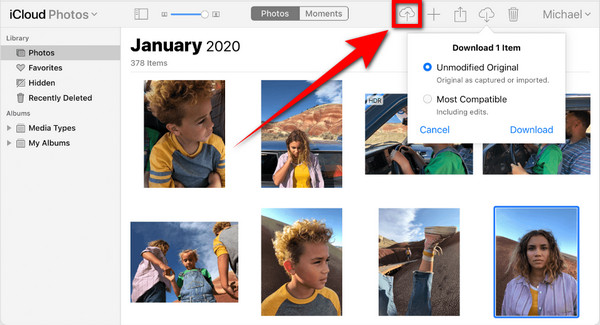
Com o FoneTrans para iOS, você desfrutará da liberdade de transferir seus dados do iPhone para o computador. Você pode não só transferir mensagens de texto do iPhone para o computador, mas também fotos, vídeos e contatos podem ser movidos para o PC facilmente.
- Transfira fotos, vídeos, contatos, WhatsApp e mais dados com facilidade.
- Visualize os dados antes de transferir.
- iPhone, iPad e iPod touch estão disponíveis.
Parte 2. Enviar solicitação de transferência para transferir fotos do iCloud para o Google Fotos
Enquanto isso, você pode transferir fotos do iCloud para o Google Fotos enviando uma solicitação na página de dados e privacidade da Apple (privacy.apple.com). Esse processo transfere as fotos de uma só vez, portanto, verifique se você tem armazenamento suficiente no Google Fotos para armazenar os arquivos do iCloud.
Passo 1Acesse privacy.apple.com e faça login com seu ID Apple. O site prosseguirá para a página Gerenciar seus dados. Na lista de opções, vá para a terceira, que é Transfira uma cópia dos seus dados, Clicando Solicite a transferência de uma cópia de seus dados abaixo de. Essa opção permite transferir sua cópia de dados para outro serviço, que neste caso é o Google Fotos.
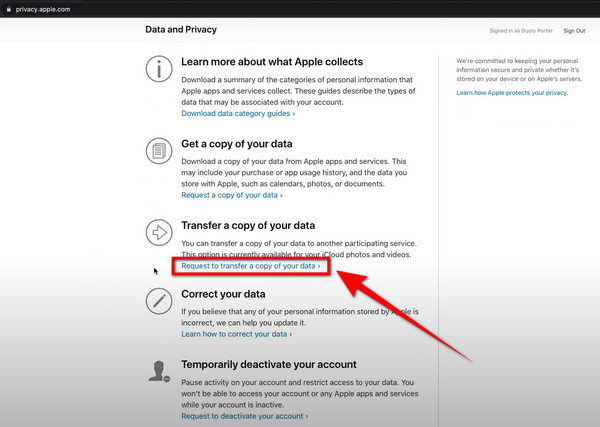
Passo 2Você verá quantas fotos e vídeos você tem, além do tamanho geral de seus arquivos. Na barra abaixo, escolha Google Fotos como destino da cópia de suas fotos. Em seguida, marque o Fotos caixa de seleção dos arquivos que você deseja transferir. Acerte o Continuar botão depois.
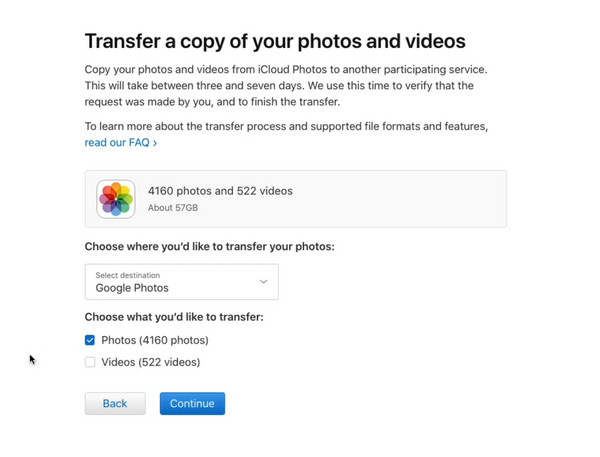
Passo 3A próxima página lhe dará notas e lembretes sobre o processo de transferência. Clique em Continuar para prosseguir. Você precisará fazer login na sua conta do Google. Um pop-up aparecerá. Clique em Permitir para conceder permissão aos Dados e Privacidade da Apple. Então clique Permitir mais uma vez para confirmar suas escolhas. E por último, selecione Confirmar Transferência para finalizar a solicitação. O processo de transferência durará de 3 a 7 dias, dependendo do tamanho dos seus dados.
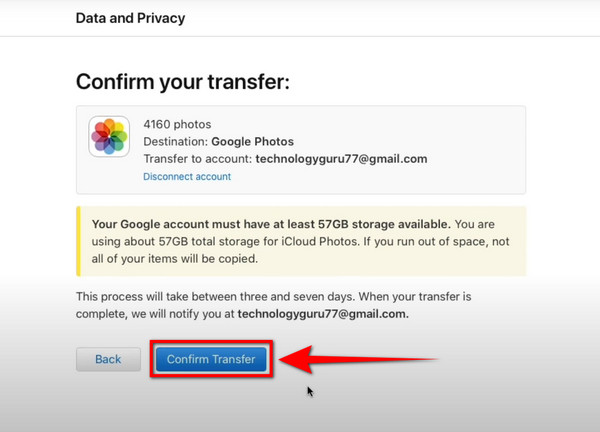
Parte 3. Transferir fotos do iCloud para o Google Fotos com o FoneTrans para iOS
Talvez você não queira fazer o download e upload manualmente como o primeiro método, porque é muito trabalhoso. Ou você não quer esperar dias para transferir arquivos porque leva muito tempo. Felizmente, há mais uma maneira de transferir fotos do iCloud para o Google Fotos de maneira rápida e fácil.
Com o FoneTrans para iOS, você desfrutará da liberdade de transferir seus dados do iPhone para o computador. Você pode não só transferir mensagens de texto do iPhone para o computador, mas também fotos, vídeos e contatos podem ser movidos para o PC facilmente.
- Transfira fotos, vídeos, contatos, WhatsApp e mais dados com facilidade.
- Visualize os dados antes de transferir.
- iPhone, iPad e iPod touch estão disponíveis.
FoneTrans para iOS permite transferir dados entre iPhone, iPad e outros dispositivos iOS. Este software está disponível para Mac e Windows. Ele pode ajudar você a transferir suas fotos para o Google Fotos.
Passo 1Baixe FoneTrans para iOS gratuitamente no site. Abra o arquivo do instalador. Clique Instale, em seguida, aguarde alguns instantes para permitir que os componentes essenciais terminem o download. Inicie o software em seu computador.
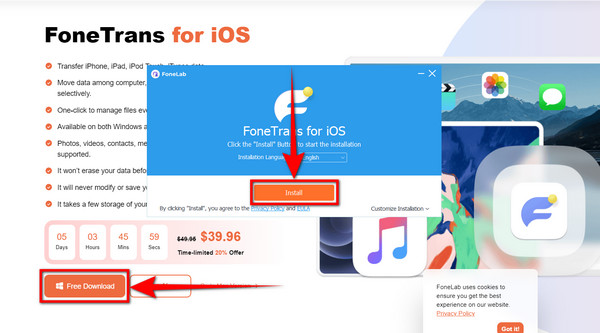
Passo 2Conecte o iPhone ao computador usando um cabo USB para conectar seu dispositivo. Na coluna da lista no lado esquerdo da interface, vá para o ícone Fotos.

Passo 3Para que suas fotos apareçam no programa, primeiro sincronize suas fotos do iCloud para o iPhone. Vá para o seu perfil nas configurações do seu iPhone, toque em iCloud, então habilite iCloud photos.
Passo 4De volta às Fotos no programa, você verá uma segunda coluna, que são os nomes das pastas das fotos do seu aparelho. Isso inclui os arquivos em seu iCloud. Selecione as fotos que você deseja mover para o Google Fotos. Em seguida, clique no computador ícone na barra de opções acima para exportá-los para o seu computador.
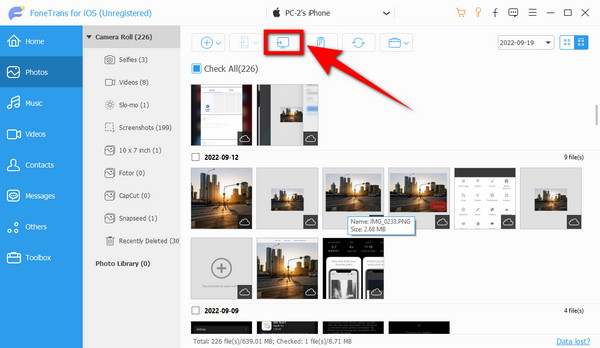
Passo 5Depois de exportar as fotos para seu computador, abra o Google Fotos na web. Clique no ícone de upload localizado no canto superior direito da interface principal do Google Fotos. Um Carregar da janela vai aparecer. Selecionar Computação para fazer upload das fotos do iCloud do seu computador para o Google Fotos.
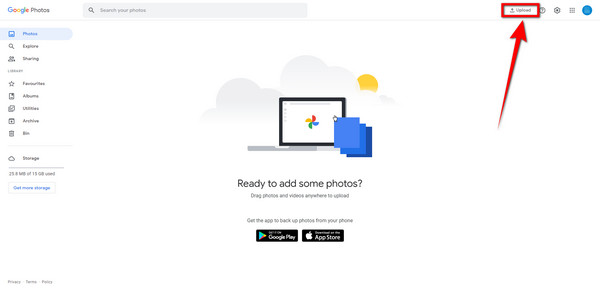
Com o FoneTrans para iOS, você desfrutará da liberdade de transferir seus dados do iPhone para o computador. Você pode não só transferir mensagens de texto do iPhone para o computador, mas também fotos, vídeos e contatos podem ser movidos para o PC facilmente.
- Transfira fotos, vídeos, contatos, WhatsApp e mais dados com facilidade.
- Visualize os dados antes de transferir.
- iPhone, iPad e iPod touch estão disponíveis.
Parte 4. Perguntas frequentes sobre como transferir fotos do iCloud para o Google Fotos
Você pode sincronizar as fotos no iCloud com o Google Fotos?
Não, você não pode. Você só pode transferir ou copiar suas fotos do iCloud para o Google Fotos, mas não pode sincronizá-las. Se você excluir uma foto no iCloud, a cópia permanecerá no Google Fotos, a menos que você decida excluí-la também. A mesma coisa ao carregar uma nova imagem em ambos os serviços.
Qual do iCloud e do Google Fotos é o melhor armazenamento de fotos?
Ambos têm suas próprias vantagens e desvantagens. Se você estiver no ecossistema da Apple, o iCloud é mais vantajoso. Funciona melhor com iPhone, iPad, Mac e outros dispositivos e serviços da Apple. Caso contrário, muitas pessoas preferem o Google Fotos entre todos os outros.
Posso excluir minhas fotos no iCloud depois de transferi-las para o Google Fotos?
Sim você pode. Depois que seus arquivos forem transferidos para o Google Fotos, você não precisará mais se preocupar em excluí-los no iCloud. Eles já estão armazenados e seguros no Google Fotos. Você pode acessá-los e gerenciá-los usando o aplicativo Google Fotos em seu telefone ou acessando o site oficial.
Existem várias opções para transferir fotos do iCloud para o Google Fotos. Da mesma forma, você também pode usá-los para transferir do Google Fotos para o iCloud. Dentre elas, as soluções acima são as formas mais eficientes de fazer isso. Se você se deparar com mais situações como essa, não hesite em fazer suas perguntas abaixo.
Com o FoneTrans para iOS, você desfrutará da liberdade de transferir seus dados do iPhone para o computador. Você pode não só transferir mensagens de texto do iPhone para o computador, mas também fotos, vídeos e contatos podem ser movidos para o PC facilmente.
- Transfira fotos, vídeos, contatos, WhatsApp e mais dados com facilidade.
- Visualize os dados antes de transferir.
- iPhone, iPad e iPod touch estão disponíveis.
